
Blue Pencil のトランスフォーム ツールを使用すると、図面の領域を選択してトランスフォーム(移動、回転、スケール)することができます。また、トランスフォーム ツールの右クリック メニューを使用すると、選択した領域を切り取り、コピー、貼り付け、反転することもできます。
Blue Pencil でトランスフォーム モードを有効にするには、次のいずれかを実行します。
- Blue Pencil ツールバー上にある Blue Pencil トランスフォーム(Transform)アイコン
 をクリックするか、
をクリックするか、
- 図面を右クリックして、Blue Pencil マーキング メニューからトランスフォーム(Transform)を選択します
- [Esc]で、トランスフォーム モードを終了
- [Backspace]で、トランスフォーム モードをリセット
- [Enter]を押して、選択内容を確認
注: 領域を選択せずに[Enter]を押すと、領域全体が選択されます。
図面の編集方法については、「Blue Pencil のスケッチをクリーンアップする」を参照してください。
選択領域をトランスフォームする
注:
図面をトランスフォームするには、Blue Pencil ツールがアクティブである必要があります。
- Blue Pencil ツールバーのトランスフォーム(Transform)アイコン
 をクリックして変換モードを有効にします。図面を右クリックして、コンテキスト メニューからトランスフォーム(Transform)を選択することもできます。
をクリックして変換モードを有効にします。図面を右クリックして、コンテキスト メニューからトランスフォーム(Transform)を選択することもできます。

Blue Pencil トランスフォーム モードが有効になると、カーソルが白い矢印
 に変わり、ツール ボックスの Blue Pencil アイコンの右下コーナーに T と表示されます
に変わり、ツール ボックスの Blue Pencil アイコンの右下コーナーに T と表示されます 。
。
- ビューポート内でドラッグして、変更する領域を選択します。
注: トランスフォーム モードを有効にした後に領域を選択しなかった場合、Blue Pencil はイメージ全体が選択されているとみなします。

- 図面の領域を選択したら、[Enter]を押して確定します。また、選択内容を右クリックしてコンテキスト メニューを表示し、トランスフォーム(Transform)を選択することもできます。
- ドラッグ、[Shift]キーを押しながらドラッグ、または中マウス ボタンでドラッグして、選択した領域を移動、回転、スケールします。選択領域をトランスフォームする方法については、以下の「選択を修正する」を参照してください。

- [Enter]キーを押してトランスフォームを適用します(または図面を右クリックしてトランスフォームを適用(Apply Transformation)を選択します)。
- トランスフォームをキャンセルするには[Esc]キーを押します。トランスフォームを復元するには[Backspace]キーを押します

選択内容を修正するさまざまな方法については、以下を参照してください。
- 図面を移動する
- トランスフォーム モードで領域を選択した後に、ドラッグして再配置します。領域を選択していない場合は、イメージ全体の位置を変更できます。
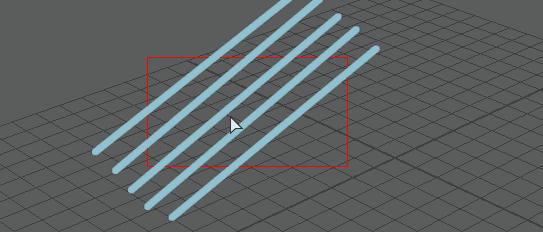
- 図面を回転する
- [Shift]キーを押しながら選択領域内をドラッグして、スピンします。

- 均一にサイズ変更(均一スケール)
- 中マウス ボタンでドラッグして、選択した領域のサイズをアスペクト比に制限された領域に変更します。
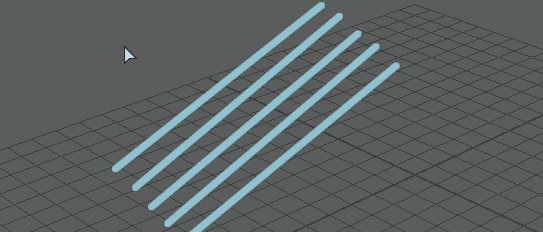
- 不均一にサイズ変更(不均一スケール)
- [Shift]を押しながら中マウス ボタンで選択領域内をドラッグして、選択領域の寸法を自由に変更します。

- トランスフォームをキャンセル
- 選択内容に対する変更を元に戻すには、[Esc]キーを押します(または、選択を右クリックしてトランスフォームを元に戻す(Revert Transform)を選択します)。

コピー、カット、ペースト
Blue Pencil トランスフォーム ツールを使用すると、選択した領域をクリップボードにカットするかコピーして、現在の図面または別のフレームまたは別のレイヤの図面に貼り付けることができます。
- Blue Pencil ツールで変換モードを有効にします。
- ドラッグして領域を選択します。
- ビューポートを右クリックして、コンテキスト メニューを表示します。
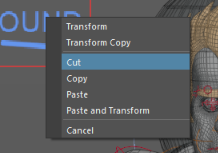
Blue Pencil の「トランスフォーム」右クリック メニュー
- コンテキスト メニューから カット(Cut)を選択します。
-
貼り付け(Paste)を選択すると、クリップボードの内容が現在の図面に適用されます。
- 貼り付けとトランスフォーム(Paste and Transform)を使用すると、図面の位置を再配置できます。
[Enter]を押してトランスフォームを適用します。
オプション: 選択した領域をカットした後
- 別のフレームに移動します。
- 右クリックして貼り付けとトランスフォーム(Paste and Transform)を選択します。
- 貼り付けた選択内容を移動します。
- [Enter]を押してトランスフォームを適用します。
選択した領域を反転するには
- トランスフォーム モードを有効にしたら(上記の手順を参照)、ビューポート内で右クリックしてコンテキスト メニューを表示します。
- トランスフォーム(Transform)を選択して、Blue Pencil トランスフォーム モードを有効にします。
- 再度右クリックすると、コンテキスト メニューが変更され、選択した領域を垂直または水平に反転するオプションが表示されます。
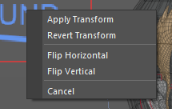
Blue Pencil の「トランスフォームを適用」右クリック メニュー
- [Enter]を押して変更を適用するか、もう一度右クリックしてトランスフォームを適用(Apply Transformation)を選択します。
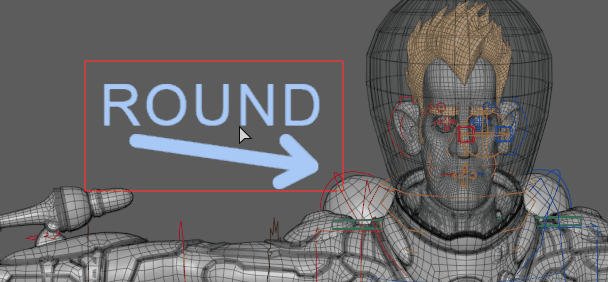
右クリックして水平に反転(Flip Horizontal)または垂直に反転(Flip Vertical)を選択し、選択した領域を反転させます。